windows10更新蓝屏 Win10自动更新失败导致蓝屏怎么办
近日许多Windows 10用户抱怨在系统自动更新后遭遇了蓝屏问题,使得他们无法正常使用电脑,这种情况引发了广泛关注,用户纷纷提出疑问:Win10自动更新失败导致蓝屏,该怎么办呢?蓝屏问题不仅给用户带来了不便,还可能导致数据丢失和系统崩溃。为了解决这一问题,我们需要深入了解其原因以及可能的解决方法,以确保系统能够稳定运行并保护个人信息的安全。
操作方法:
1.方法一:撤销更新。
当关机时出现“Win10自动更新”界面时,不要断开计算机电源。耐心等待Win10系统更新操作的完成,如果出现蓝屏现象时,计算机将自动重启,重启过程中,如果再次出现蓝屏时,可以通过手动方式重启电脑:
2.长按“电源键”以关闭计算机,再按“电源”键重启开机。此时将直接进入如图所示的“恢复”界面,点击“查看高级修复选项”按钮。
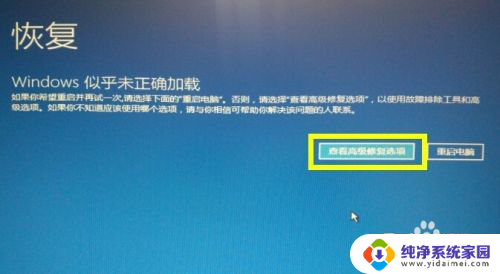
3.待显示“选择一个选项”界面后,直接点击“疑难解决”项进入。
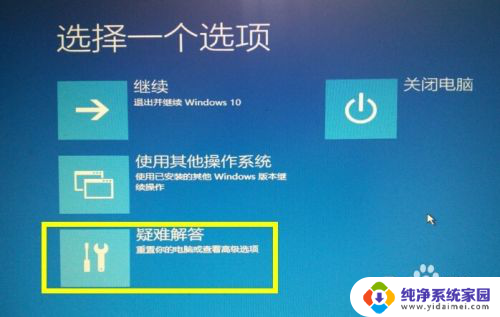
4.待进入“疑难解答”界面后,点击“高级选项”项进入。
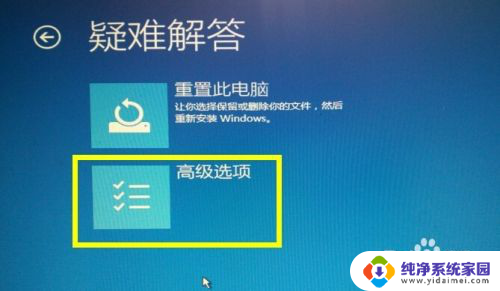
5.从打开的“高级选项”界面中,点击“启动设置”项进入。
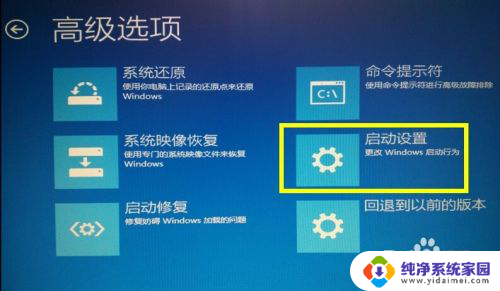
6.待进入“启动设置”界面后,直接点击右侧的“重启”按钮。

7.此时计算机将自动重启,并进入如图所示的“启动设置”界面,根据屏幕提示,按键盘上的“F4”进入“安全模式”。

8.在计算机进入“安全模式”过程中,将显示如图所示的“撤销更改”界面,耐心等待撤销更新操作的完成。

9.待“撤销更新”操作完成后,计算机可能会进入安全模式。或者出现蓝屏现象,此时直接或间接再次重启一下计算机,并选择从“正常模式”进入Win10系统桌面,待系统完成“撤销更新”操作后,将完成修复操作,并显示“Windows登陆界面”,如图所示:
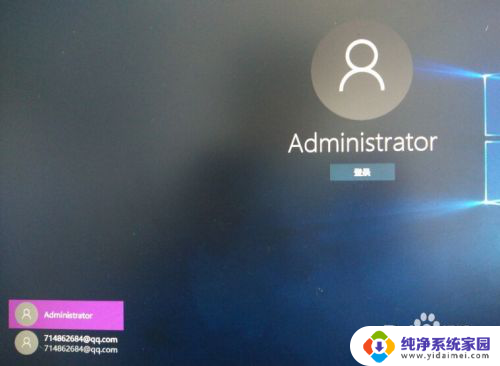
10.方法二:系统还原。
针对之前对Win10正式版系统进行备份的情况,我们可以通过“系统还原”来修复更新失败蓝屏故障。
在“高级选项”界面中,点击“系统还原”项进入。
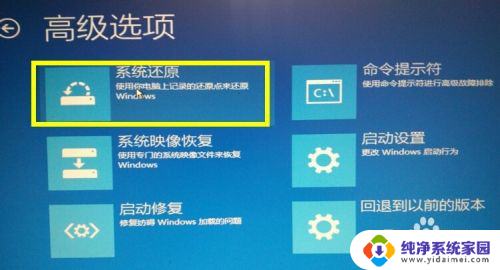
11.从打开的“系统还原”窗口中,选择其中一个还原点,点击“下一步”按钮。
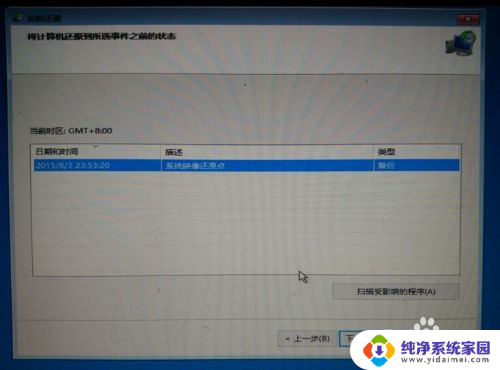
12.还原操作一旦开始将无法撤销,因此在最后的“完成”界面中将显示如图所示的窗口,点击“是”按钮以执行系统还原操作。
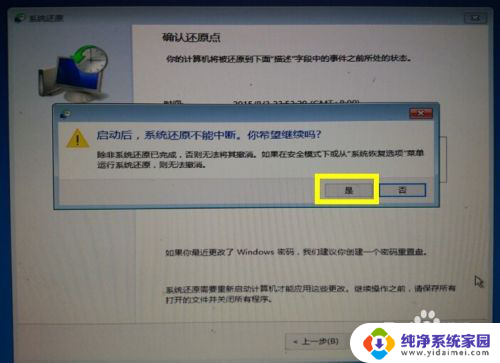
13.方法三:重置电脑。
重置电脑操作将重新安全Windows10系统。
在“疑难解答”界面中,点击“重置此电脑”按钮进入。
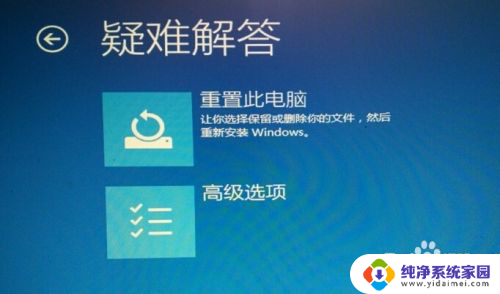
14.待打开“重置此电脑”界面后,可以选择“保留”或“删除”系统中的文件。如图所示:
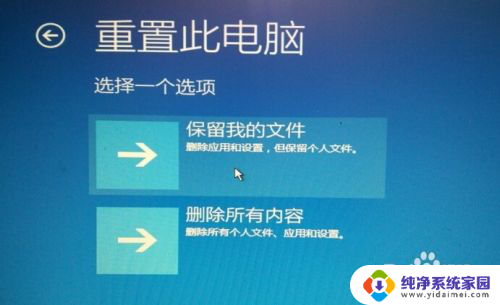
15.最后点击“初始化”按钮,即可执行电脑的重置操作,此时将重新安装Windows10系统。
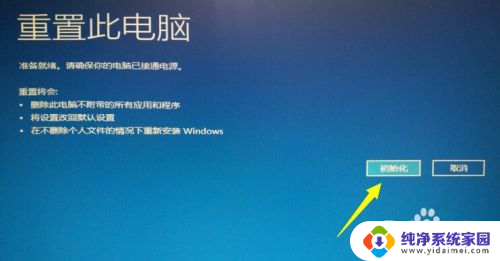
以上就是Windows 10更新蓝屏的全部内容,如果你也遇到了相同的情况,可以参照我的方法来处理,希望对大家有所帮助。
windows10更新蓝屏 Win10自动更新失败导致蓝屏怎么办相关教程
- 如何恢复系统组件 Win10正式版自动更新导致蓝屏怎么办
- win10在线更新失败,怎么办 Win10 系统更新失败怎么办
- uplay更新失败怎么办win10 Uplay更新失败闪退怎么办
- 电脑恢复系统对电脑有影响吗 Win10自动更新失败怎么办蓝屏
- win10更新失败错误码0x800f0845 Win10 更新失败 0x800f0845 怎么办
- windows强制更新怎么办 win10强制更新导致电脑变慢怎么办
- win10更新启动不了怎么办 win10更新失败后开不了机怎么解决
- win7系统怎么还原系统 Win10自动更新失败后出现蓝屏的解决方法
- windows10系统wdf violation Win10更新后出现WDF Violation蓝屏怎么办
- windows10为什么更新不了 Windows 10 更新失败怎么办
- 怎么查询电脑的dns地址 Win10如何查看本机的DNS地址
- 电脑怎么更改文件存储位置 win10默认文件存储位置如何更改
- win10恢复保留个人文件是什么文件 Win10重置此电脑会删除其他盘的数据吗
- win10怎么设置两个用户 Win10 如何添加多个本地账户
- 显示器尺寸在哪里看 win10显示器尺寸查看方法
- 打开卸载的软件 如何打开win10程序和功能窗口